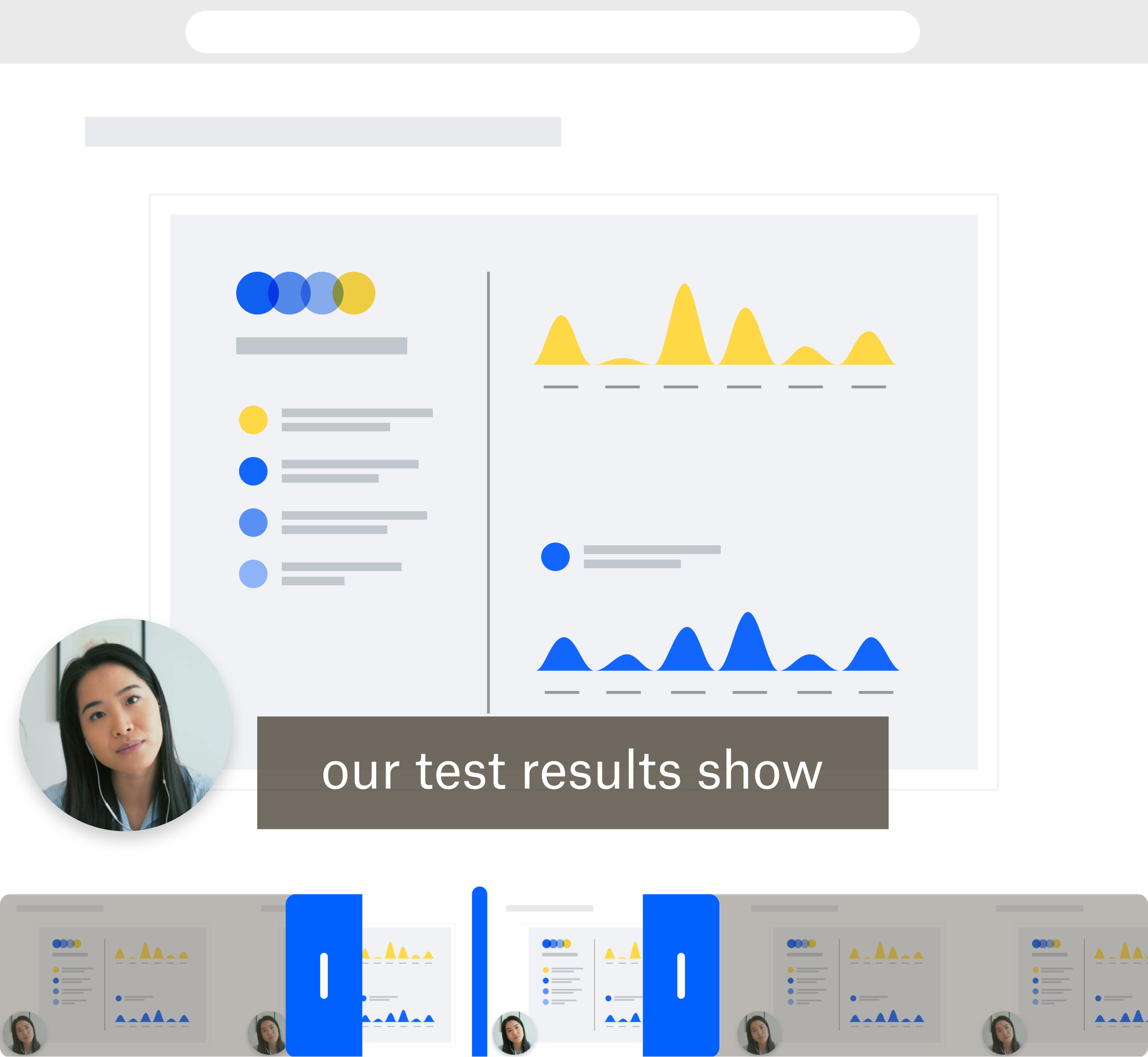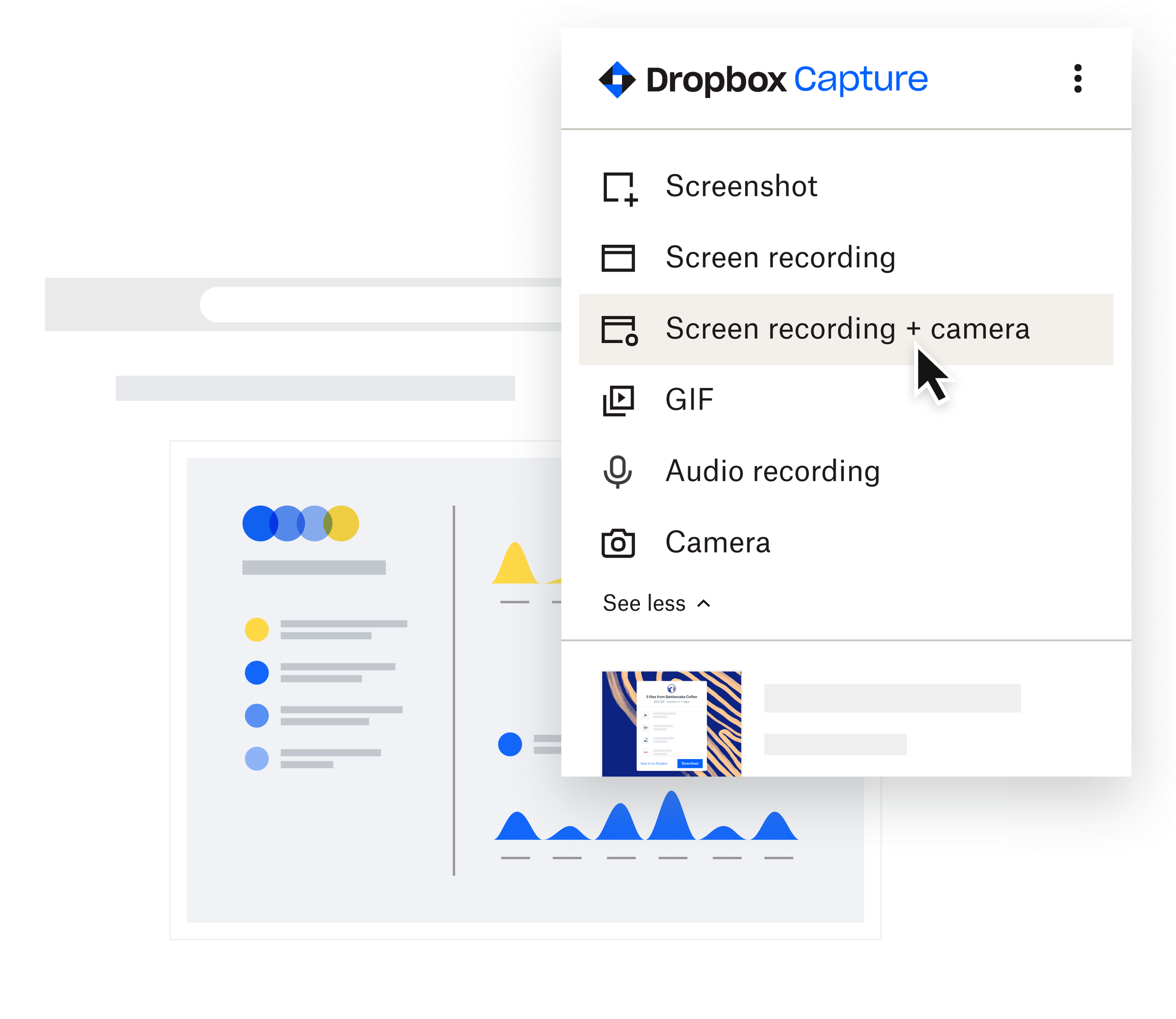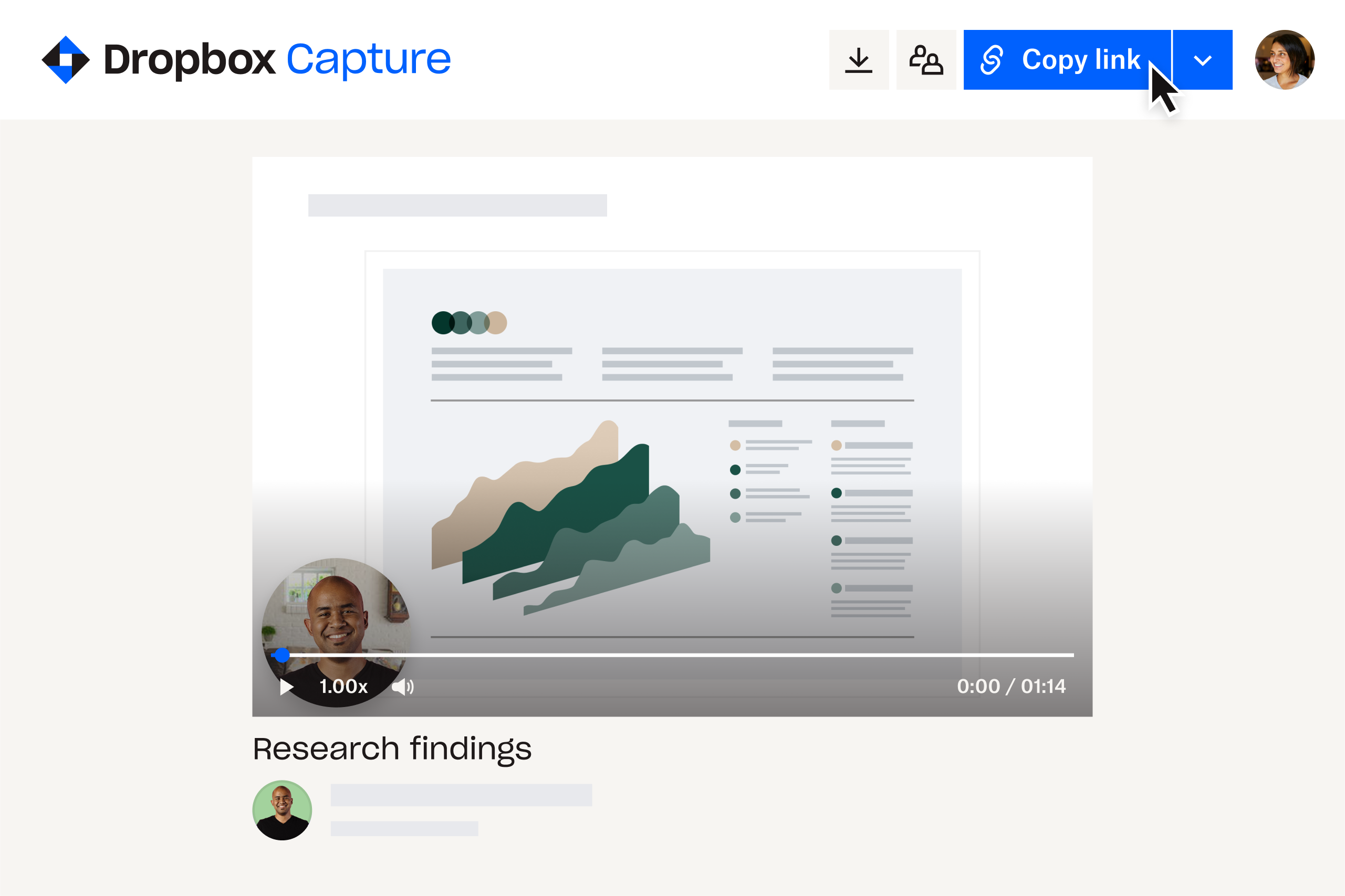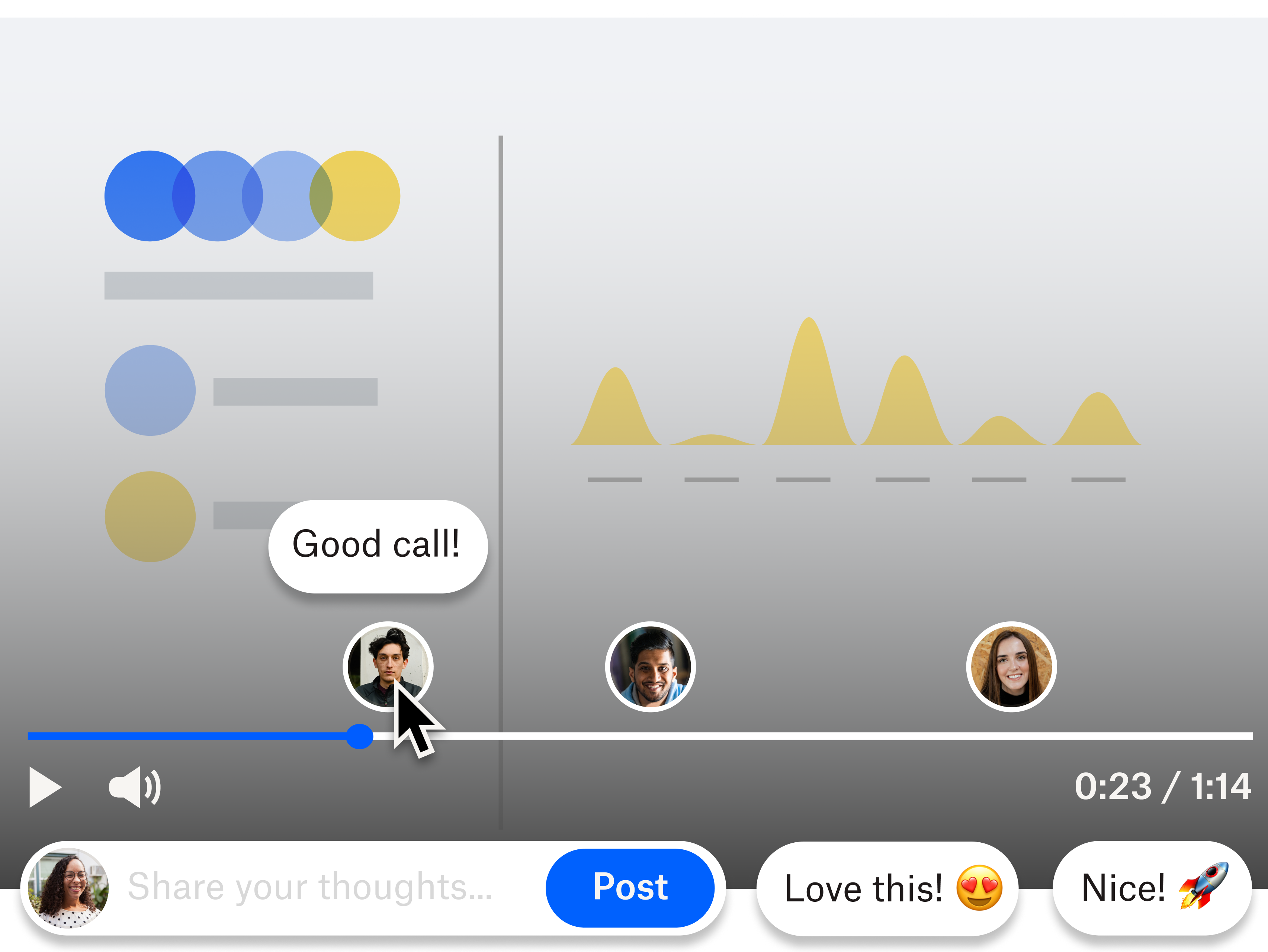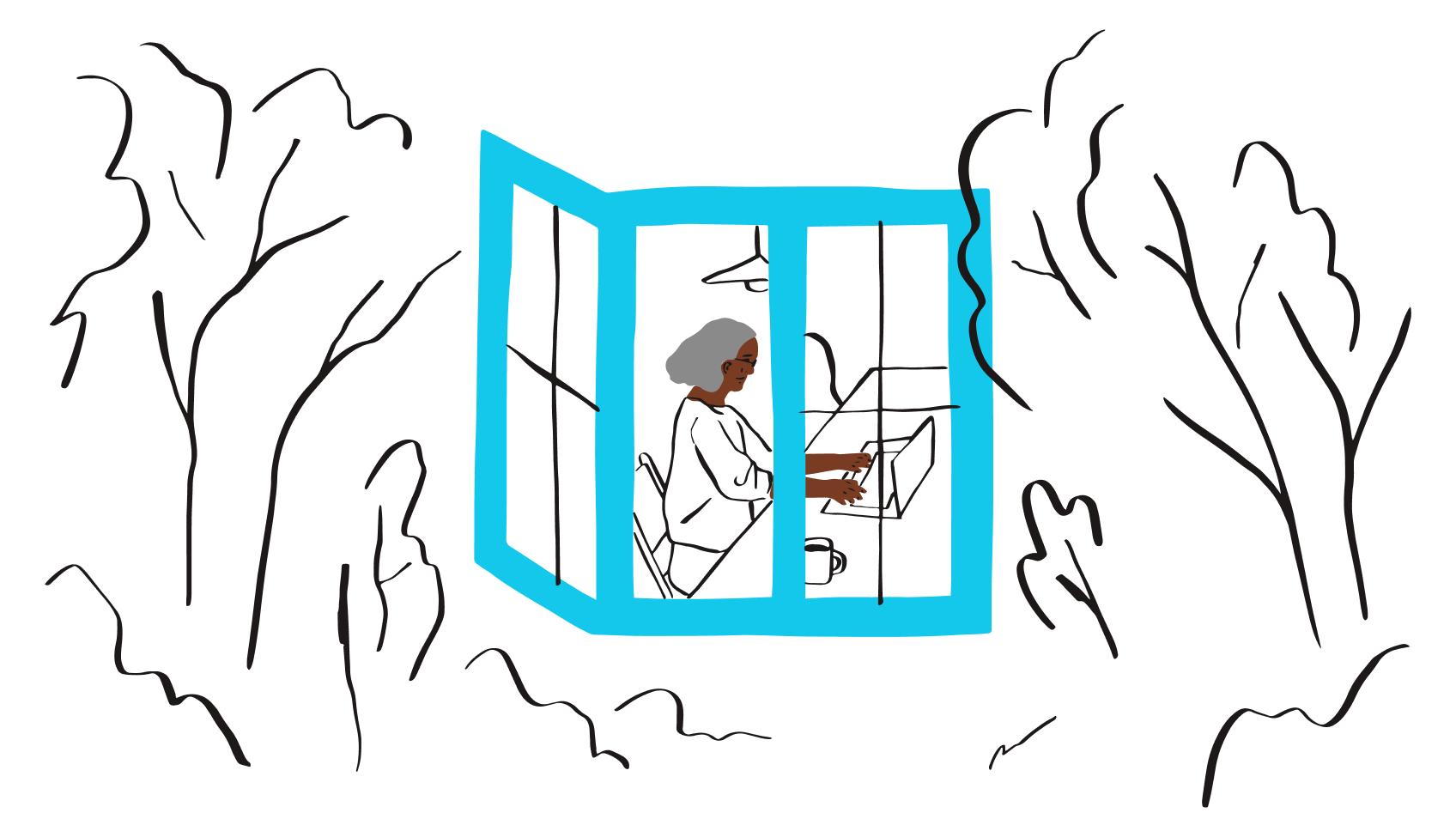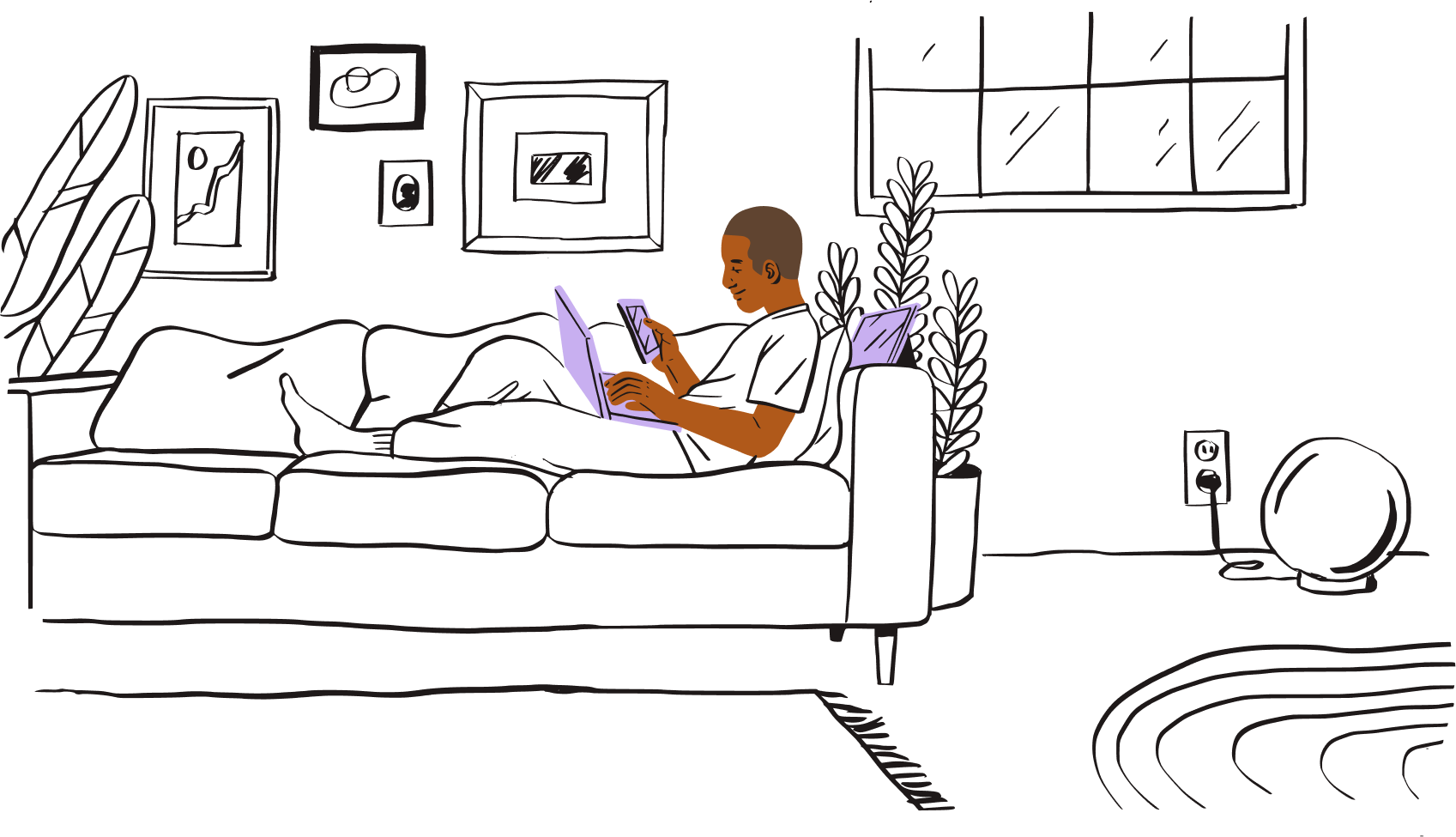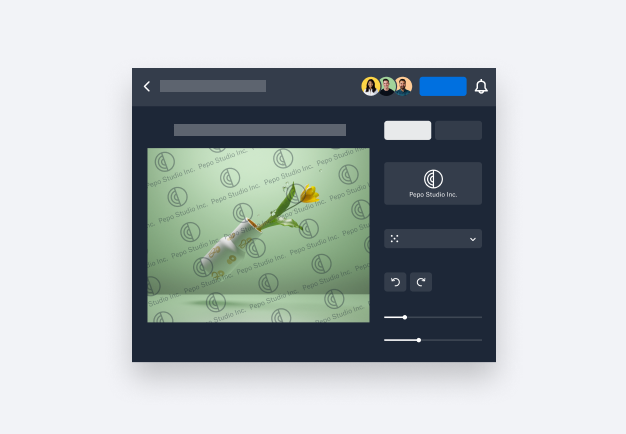Nagrywanie ekranu i automatyczne sporządzanie tekstowego zapisu dźwięku z mikrofonu
Usługa Dropbox Capture została stworzona z myślą o oszczędzaniu czasu i jasnym przekazywaniu najważniejszych informacji.
Upewnij się, że nic nie zostanie pominięte, automatycznie sporządzając zapis głosu lektora w formie tekstowej:
- Nagrywaj ekran, głos z mikrofonu i – jeśli chcesz, by Twój przekaz był bardziej osobisty – obraz z kamery internetowej. Wszystko to jednocześnie i za jednym kliknięciem.
- Transkrypcje filmów są od razu automatycznie przetwarzane po zakończeniu nagrywania.